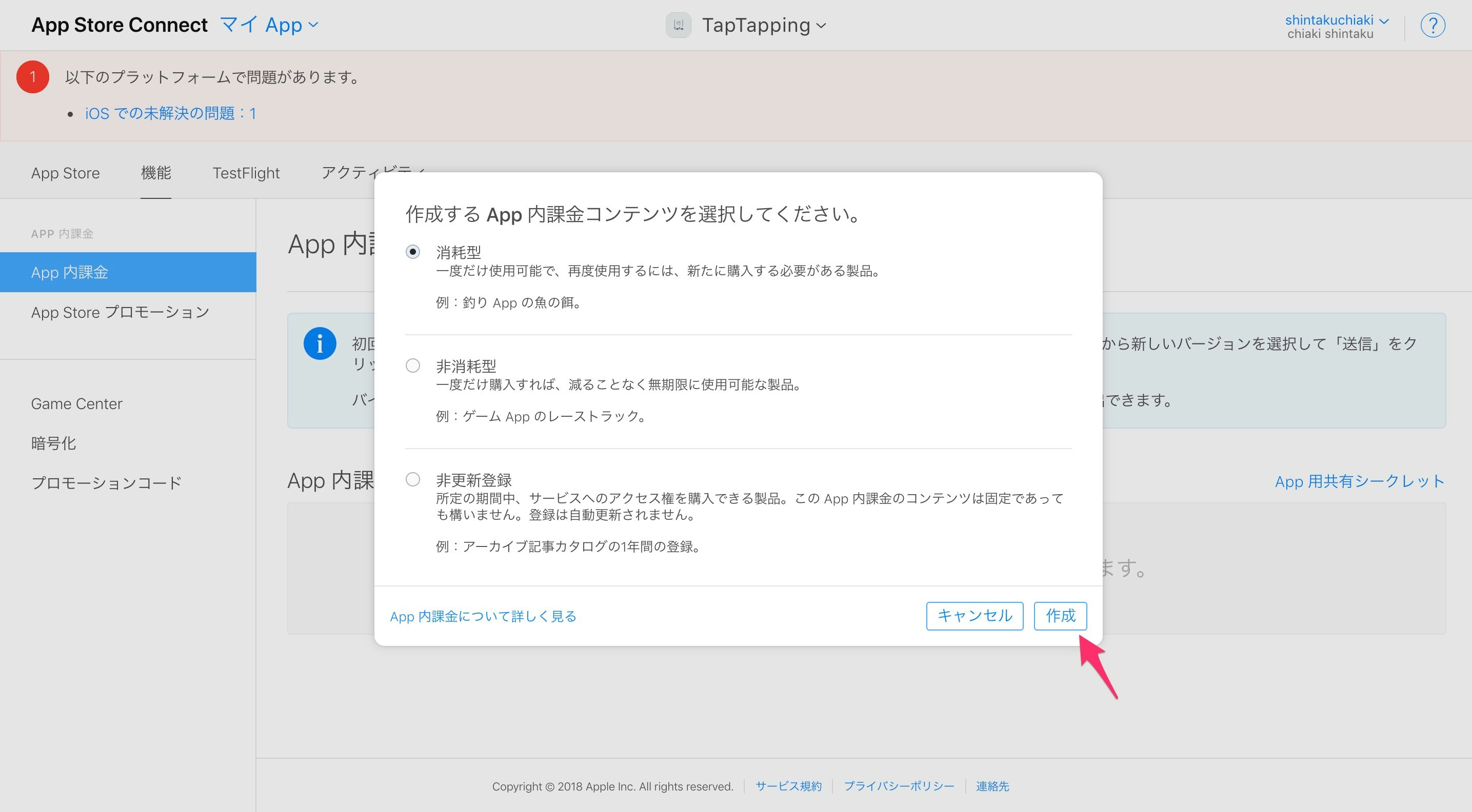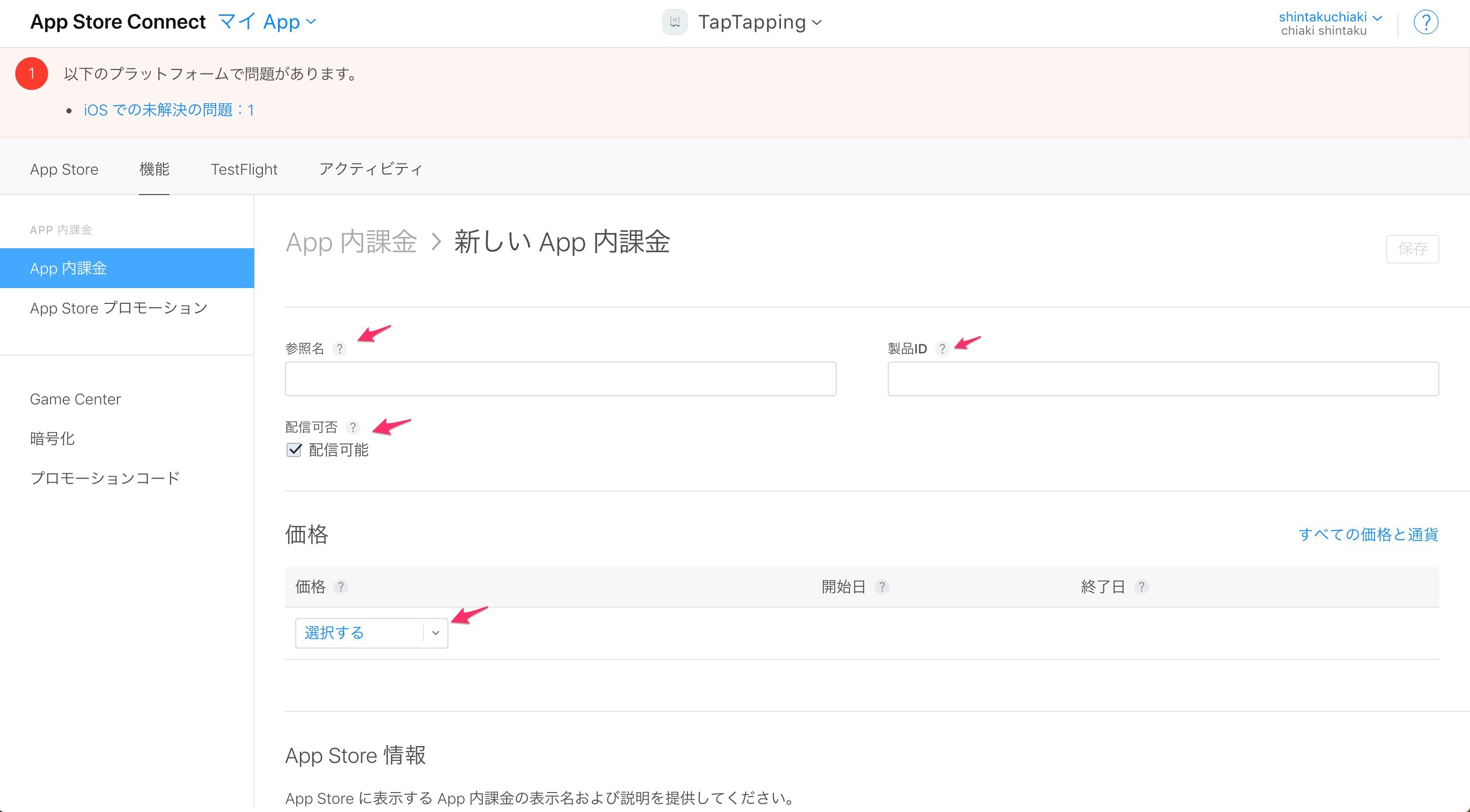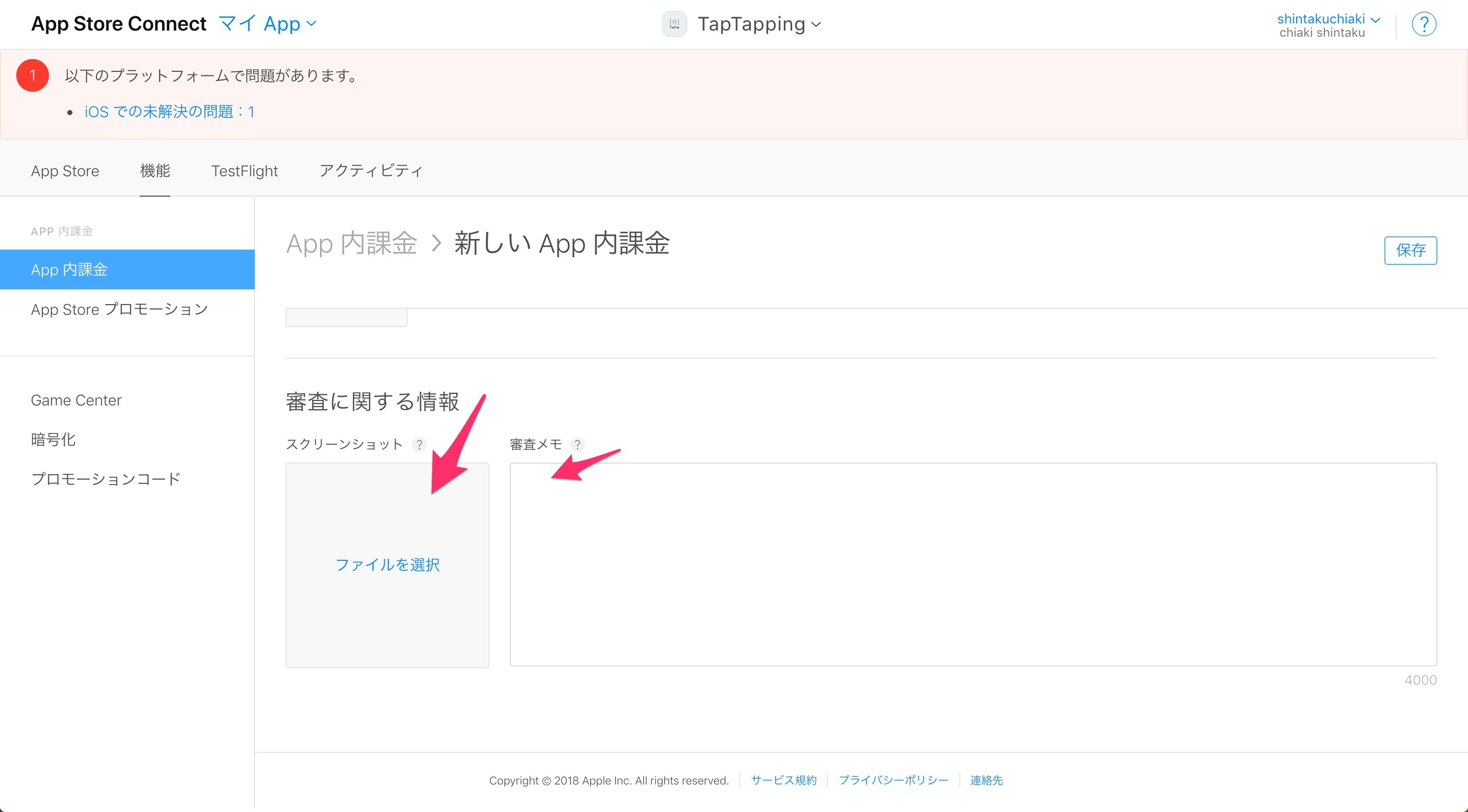まえがき
この記事が誰かの助けになれば嬉しいですが、私の間違いや認識違いなどありましたらそっと指摘してもらえると嬉しいです。
In-App Purchaseの実装に大変苦労したため、これさえ読めば大丈夫!みたいな記事にしたいが、手順が多いので複数記事に分ける。
In-App Purchase実装の前にやっておいた方がいい事。
App Store Connect ヘルプのApp 内課金に関する項目に目を通しておく。
・In-App Purchaseの実装に何が必要でどんな流れなのか、ざっくりでも把握しておくとやりやすいと思います。
大まかなIn-App Purchase実装手順
大きく分けて
- 提供する製品をApp Store Connectに登録 ← この記事の内容
- App Store Connectの契約/税金/口座情報の設定を完了させる
- アプリ側、処理の実装
- テスト
まず製品登録手順
購入していただく製品を準備します。
App Store Connectの対象アプリの機能を選択。
App 内課金+を押してApp 内課金を追加。
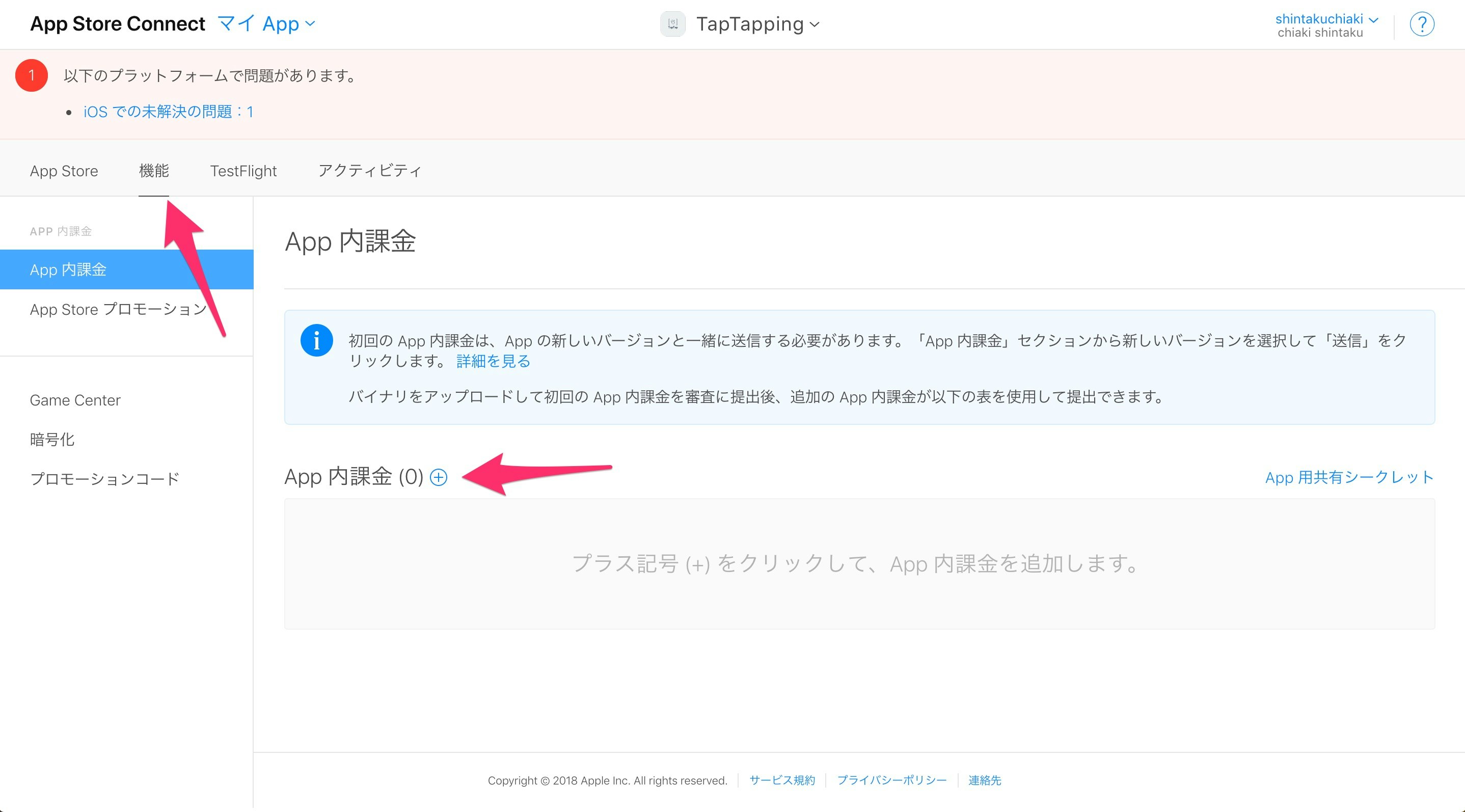
- 参照名は製品の内容がわかる様な名前がいいかと思います。
- 製品IDは私が参考にした記事ではバンドルID + 参照名でした。
- 配信可能のチェックボックスにチェックするのを忘れない様に。
- 価格は任意ですね。
- ローカリゼーションの表示名と説明はお客さんが製品を購入された時にアラートで表示されるので、ちゃんとしておきましょう。
- 審査に関する情報は怒られない様に登録しました。ここ、なんなんでしょう。
 不備がなければステータスが送信準備完了になるはずです。
これで、製品の登録は完了です。
次回は、App Store Connectの契約/税金/口座情報の設定を完了させる。 を書きます。
不備がなければステータスが送信準備完了になるはずです。
これで、製品の登録は完了です。
次回は、App Store Connectの契約/税金/口座情報の設定を完了させる。 を書きます。